Keď upravuješ svoje fotky v Lightroom, nemôžeš prehliadnuť modul Vyvolať. Tu vykonávaš úpravy, ktoré môžu spraviť rozdiel medzi dobrou a skvelou fotkou. V nasledujúcom texte dostaneš podrobný návod, ako efektívne využívať najdôležitejšie ovládacie prvky v module Vyvolať na zdokonalenie svojich fotiek a pridanie posledných úprav.
Najdôležitejšie poznatky
- Histogram zobrazuje rozloženie tieňov, stredných tónov a svetiel.
- Pomocou špecifických ovládačov môžeš podrobne nastaviť farbu a jas.
- Lightroom ukladá zmeny virtuálne, bez toho, aby sa menil originálny súbor.
- Vignette a zrnitý efekt môžu dať obrázku charakter.
- Odstránenie hmly a kalibrácia kamery sú užitočné nástroje na zlepšenie kvality obrazu.
Krok za krokom návod
Na začiatku je dôležité, aby si vybral obrázok v Lightroom, aby si preskúmal ovládacie prvky modulu Vyvolať. Otvor tento obrázok a použij šípky na navigáciu medzi rôznymi obrázkami vo svojom katalógu. Načítanie obrázkov sa uskutoční takmer okamžite, čo naznačuje efektívne nastavenie importu.
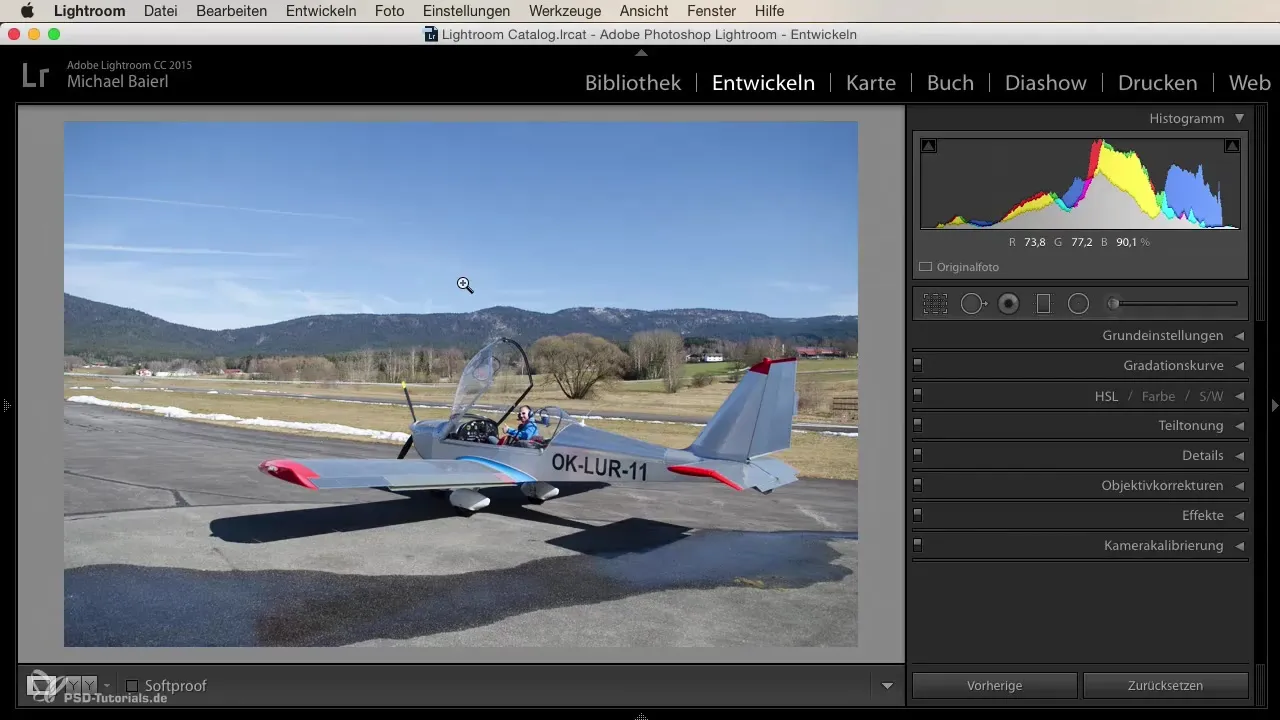
Pod histogramom vidíš rozloženie rôznych tónov vo svojom obrázku. Tu môžeš rozpoznať tiene, stredné tóny a svetlá. Posuň sa nadol, aby si si pozrel varovné oznámenia pre čierne a biele hodnoty. Aktivuj na to príslušné zaškrtávače. Ak je obrázok správne exponovaný, neuvidíš žiadne varovania.
V dolnej časti sú dôležité nástroje na nastavenie, s ktorými môžeš napríklad orezávať obrázok alebo odstraňovať šmuhy zo senzora. Ďalšou funkciou, ktorú máš k dispozícii, je prechodový filter. Tento filter sa dá využiť na úpravu konkrétnych oblastí tvojho obrázku.
Teraz sa dostávame k základným nastaveniam modulu Vyvolať. Tu môžeš zmeniť vyváženie bielej, upraviť expozíciu a iné dôležité hodnoty. Dvojitým kliknutím na ovládač rýchlo obnovíš nastavenia na predvolené hodnoty, čo ti dá voľnosť na ďalšie úpravy.
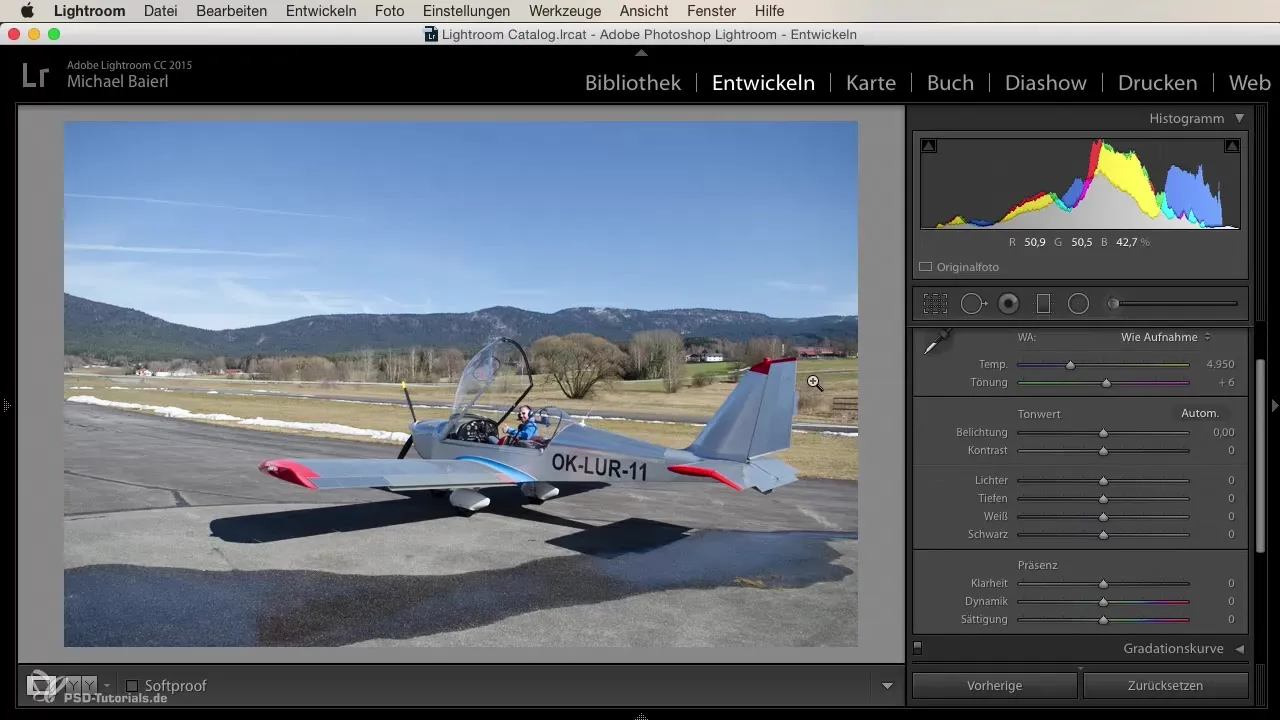
Jedným z dôležitých aspektov je, že v Lightroom pracuješ iba s dátami katalógu. Tvoje zmeny sa ukladajú do súboru katalógu, zatiaľ čo originálne údaje zostávajú nezmenené. To ti dáva výhodu, že môžeš kedykoľvek obnoviť svoje pôvodné obrázky.
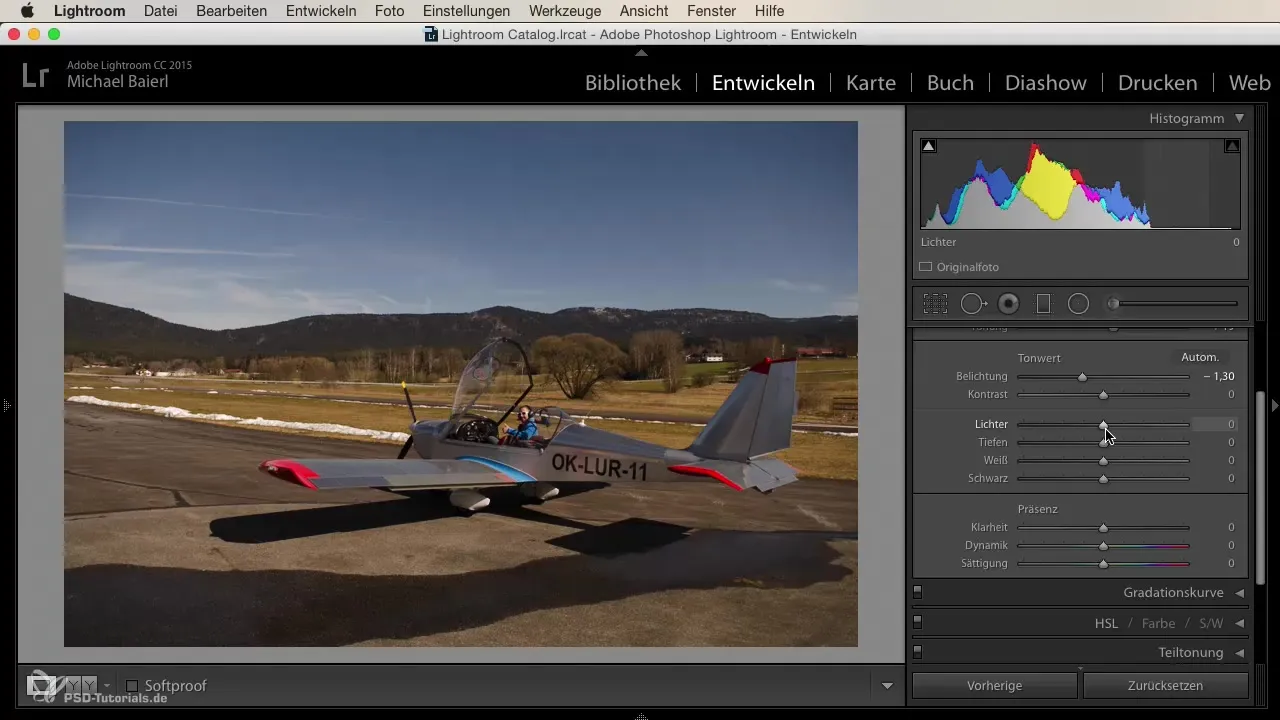
Teraz pokračujeme s krivkou úprav, v ktorej môžeš vylepšiť kontrasty vo svojom obrázku. Je veľmi užitočné samostatne ovládať svetlá, stredy a tiene, aby si do svojich obrázkov priniesol viac dynamiky a hĺbky.
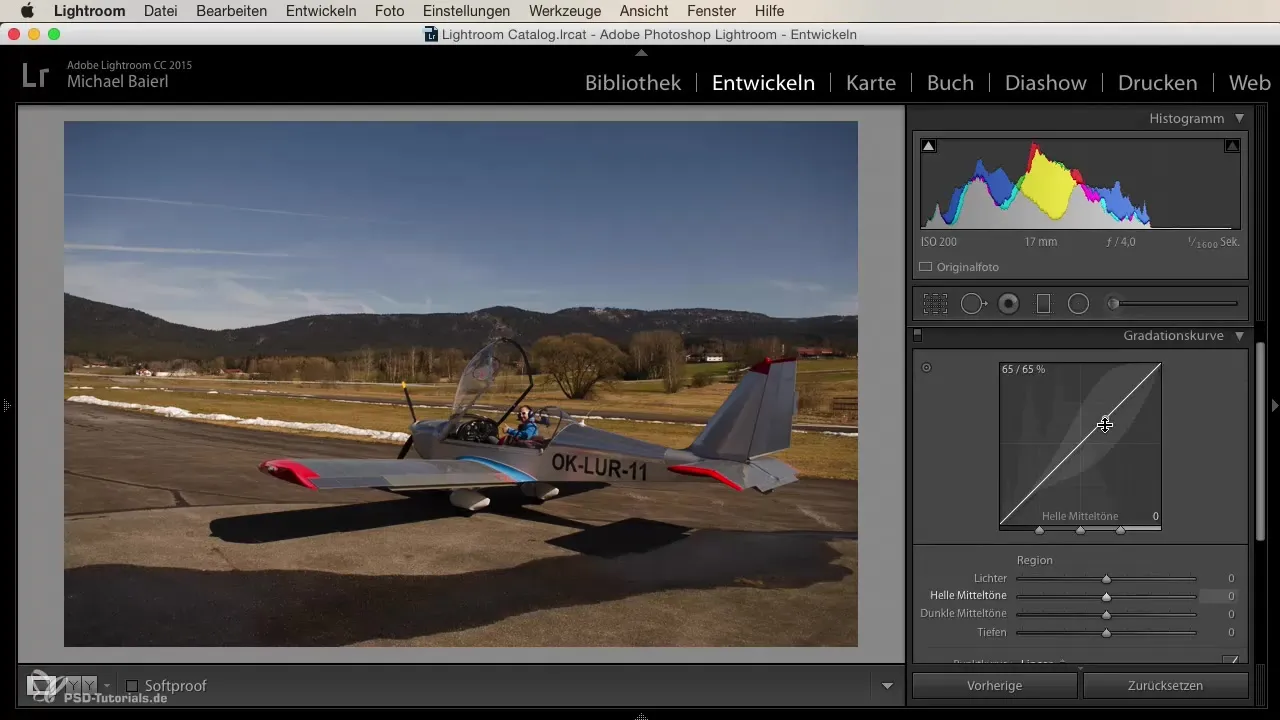
Nasleduje oblasti HSL, v ktorej môžeš konkrétne upravovať farby. Tu môžeš napríklad zmeniť sýtosť z oranžového ovládača a vidieť, ako to ovplyvní celý obrázok. Dôležité je, že môžeš tiež upraviť jas jednotlivých farieb, aby si našiel perfektnú rovnováhu.
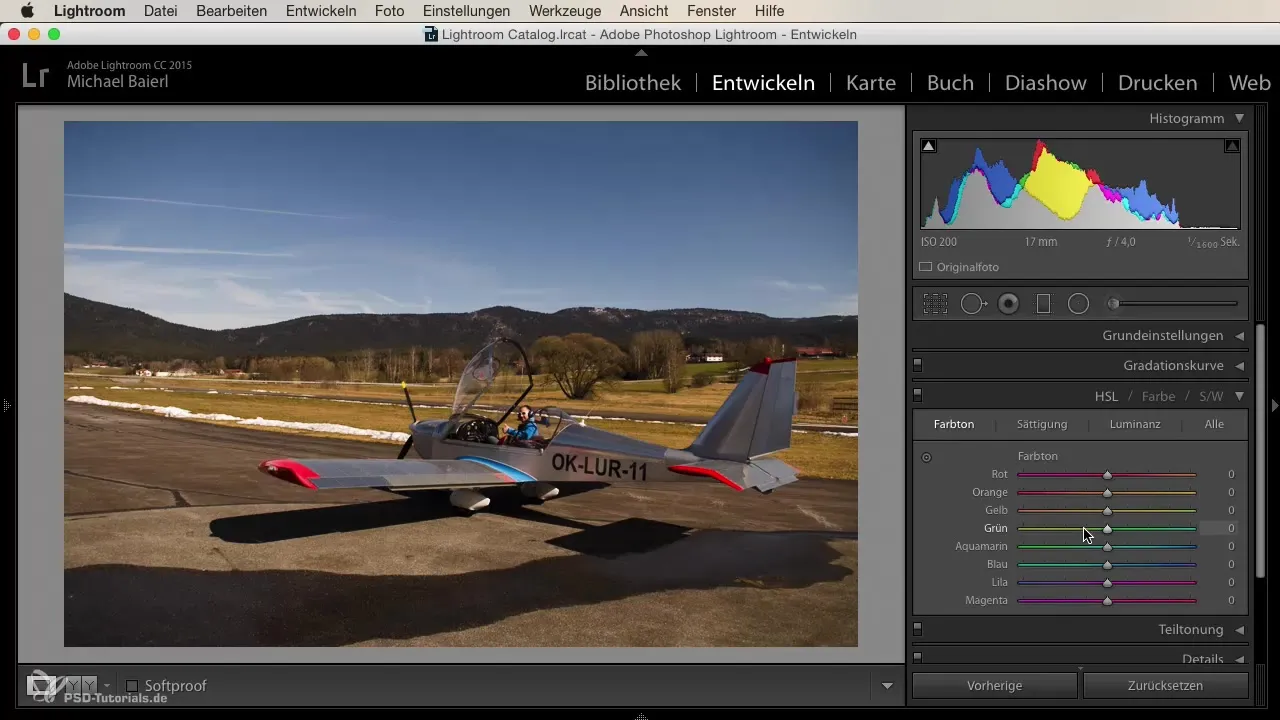
Keď si pripravený pridať svojmu obrázku viac štýlu a kreativity, využi tónovanie, aby si napríklad farbil svetlá na žltú a tiene na modrú. Takéto efekty dávajú tvojmu obrázku jedinečný vzhľad.
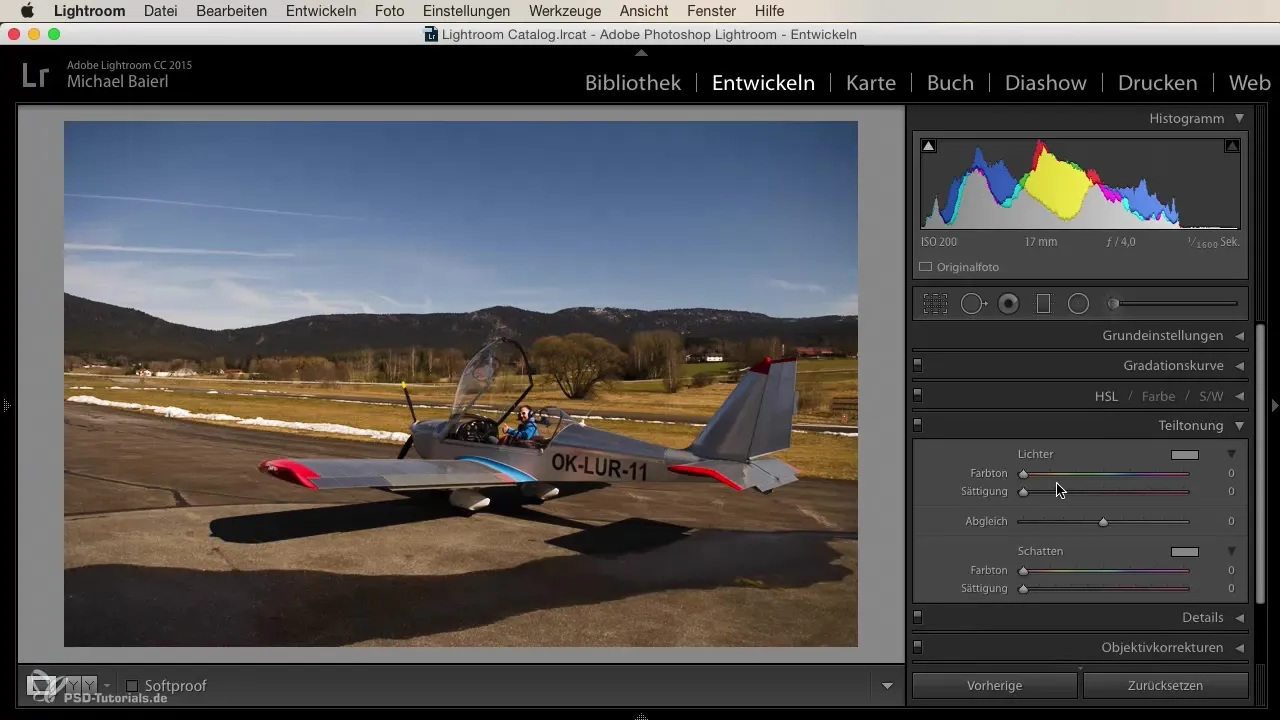
V ďalšom kroku môžeš upraviť ostrosť. Dávaj pozor, aby si nevyužíval ostriace ovládače nadmerne, aby si predišiel nežiaducim okrajom. Vždy buď obozretný a dbaj na to, aby si v náhľade videl, ako sa tvoje nastavenia prejavujú.
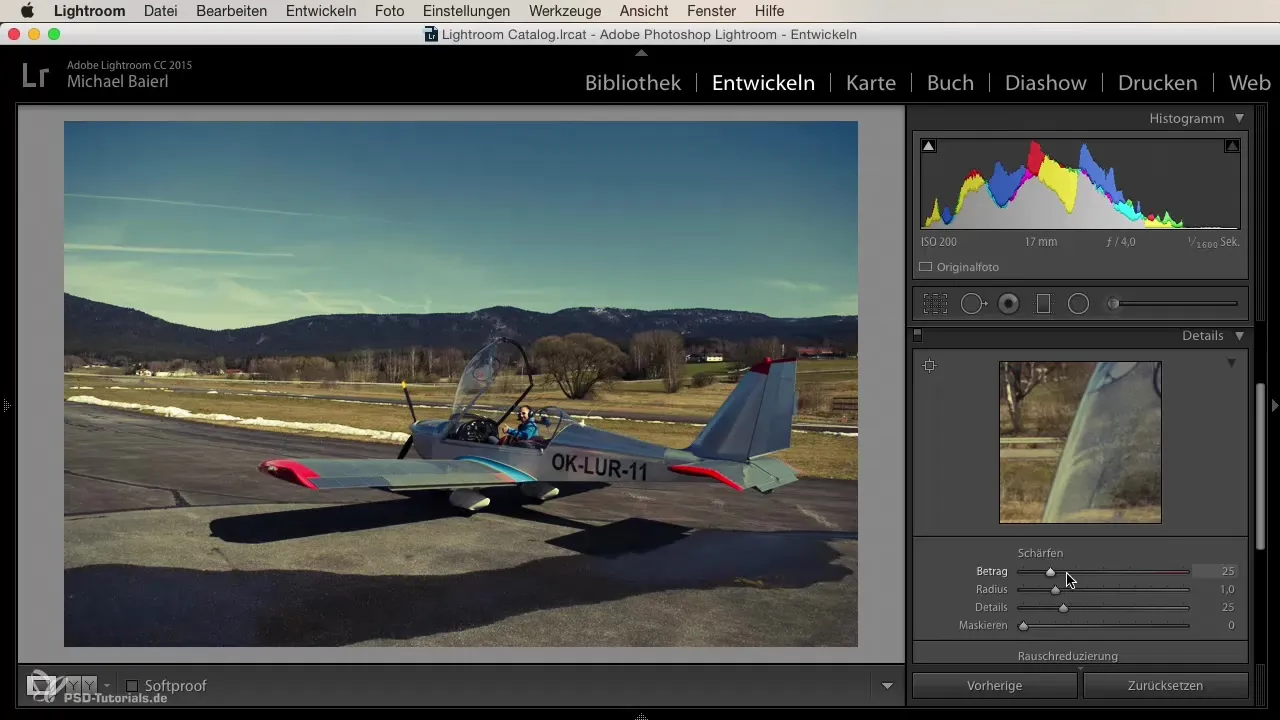
Ďalším vynikajúcim nástrojom je korekcia objektívu. Aktivovaním profilových opráv tvoje obrázky vyrovnáš a významne znížiš skreslenia spôsobené objektívom.
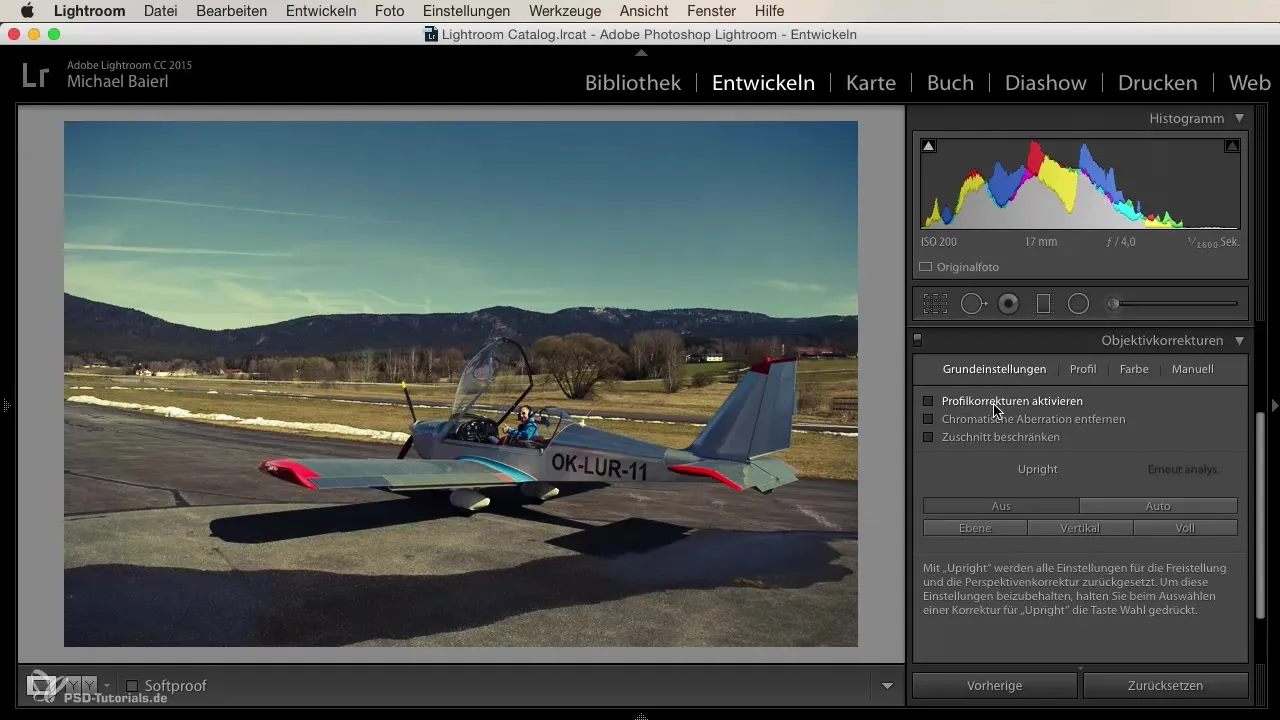
Okrem toho môžeš dodať vignette špeciálny nádych. Nastav priemernú hodnotu, okrúhlosť a jemnosť podľa svojich predstáv. Zrno môže byť ďalším kreatívnym prvkom na dodanie nostalgického vzhľadu tvojim obrázkom.
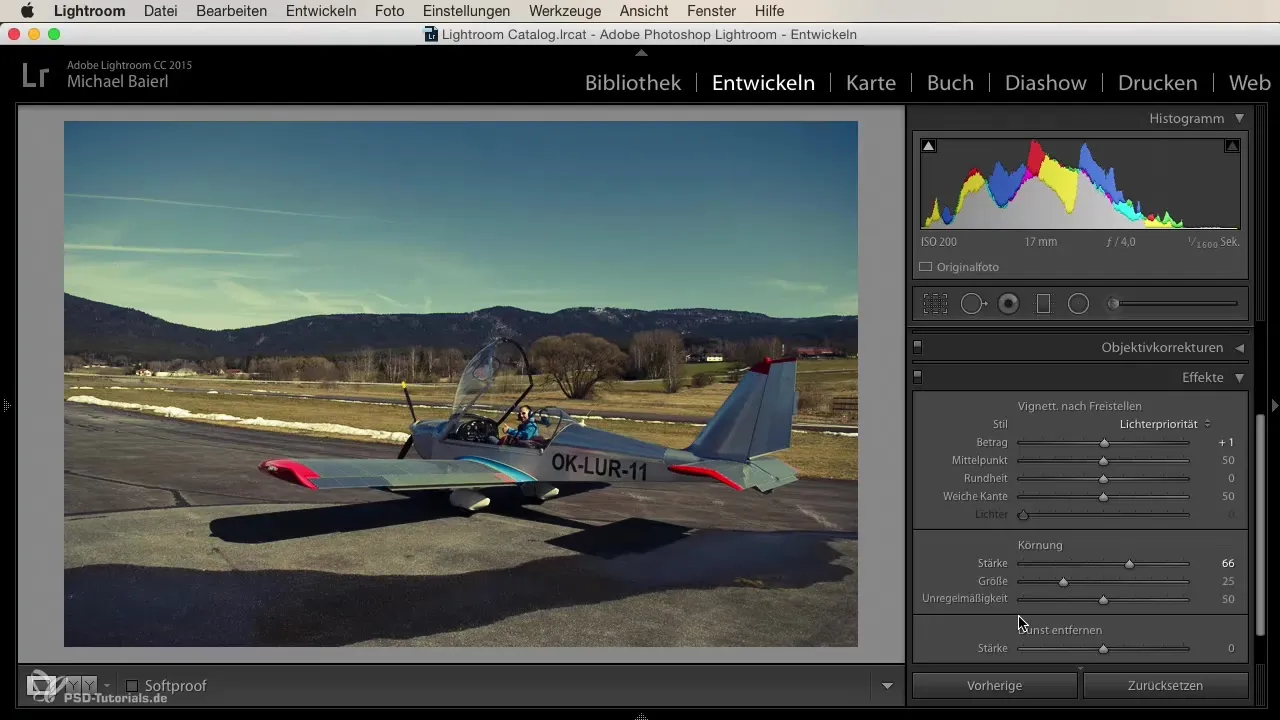
Ak chceš experimentovať s jasnosťou a kontrastom svojho obrázku, vyskúšaj ovládač na odstránenie hmly. Podľa potreby môžeš dosiahnuť dramatické efekty, ktoré dodajú obrázku viac hĺbky alebo vytvoria mystický hmlistý efekt.
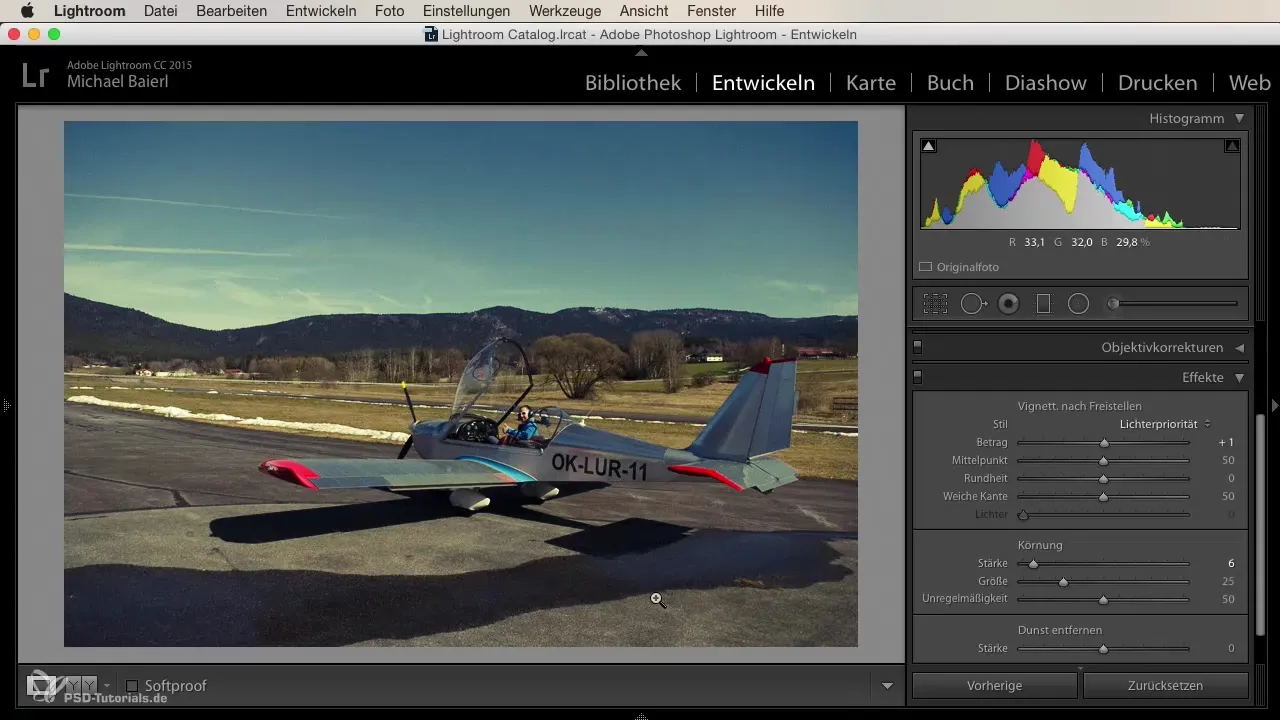
Na záver by si mal venovať pozornosť kalibrácii kamery. Tu môžeš upravovať farebné hodnoty, ktoré generuje priamo tvoja kamera. Úprava je veľmi účinná, aby si optimalizoval požadovaný farebný vzhľad už v katalógu.
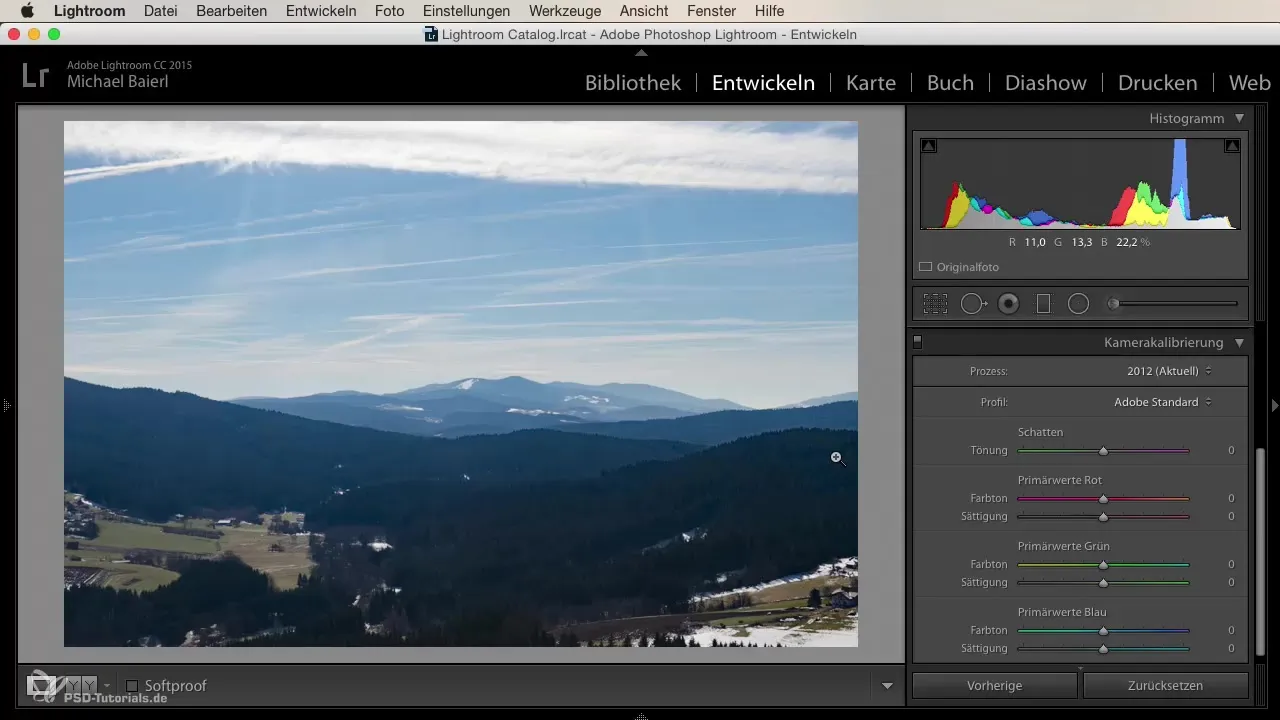
Takže máš teraz komplexný prehľad o tom, ako môžeš využiť rôzne ovládacie prvky v module Vyvolať v Lightroom na optimalizáciu svojich obrázkov.
Zhrnutie
Na záver sa dá povedať, že s rôznymi nástrojmi v module Vyvolať máš možnosť nielen technicky zlepšiť svoje fotografie, ale aj kreativitu. Pochopením ovládačov a ich použitia môžeš dosiahnuť kvalitné výsledky, ktoré podčiarknu tvoje fotografické zručnosti.
Často kladené otázky
Ako môžem orezať obrázok v Lightroom?Nájdeš funkciu na orezať v dolnej časti modulu Vyvolať.
Čo robí histogram v module Vyvolať?Histogram zobrazuje rozloženie svetiel, stredných tónov a tieňov, čo ti pomáha posúdiť expozíciu.
Ako Lightroom uloží moje zmeny?Lightroom ukladá zmeny do súboru katalógu, bez toho, aby menil originálne obrázky.
Ako môžem vrátiť späť alebo resetovať?Dvojitým kliknutím na ovládač obnovíš všetky nastavenia na predvolené hodnoty.
Aký prínos má korekcia objektívu?Korekcia objektívu opravuje skreslenia, ktoré vznikajú v dôsledku objektívu a zlepšuje kvalitu obrazu.


